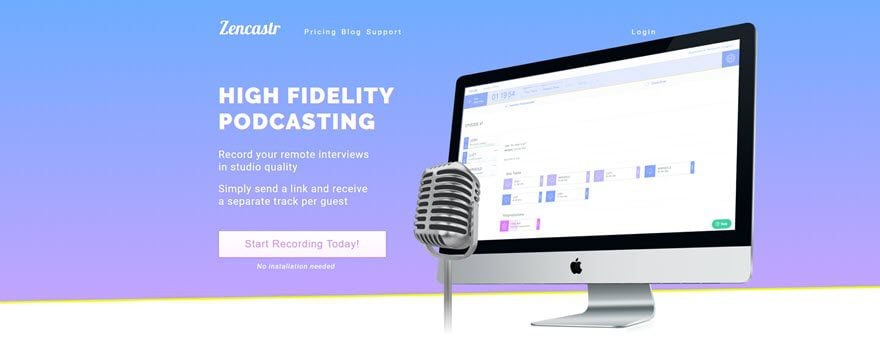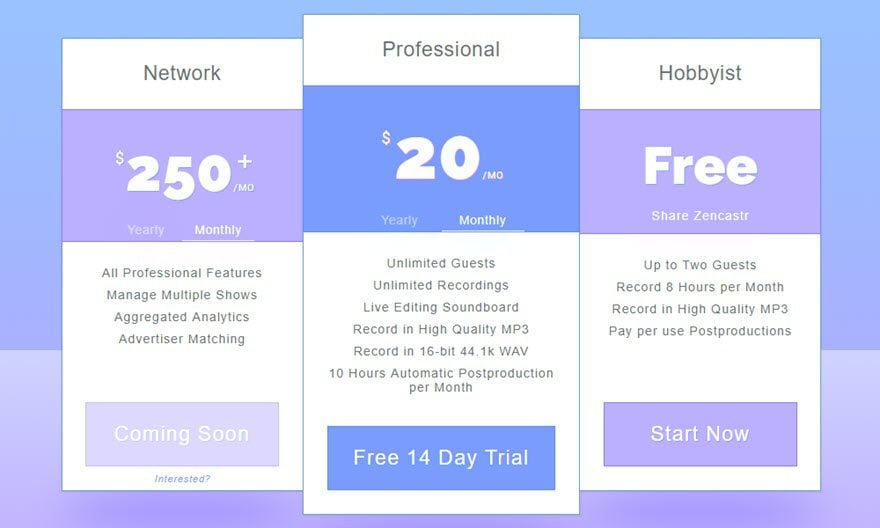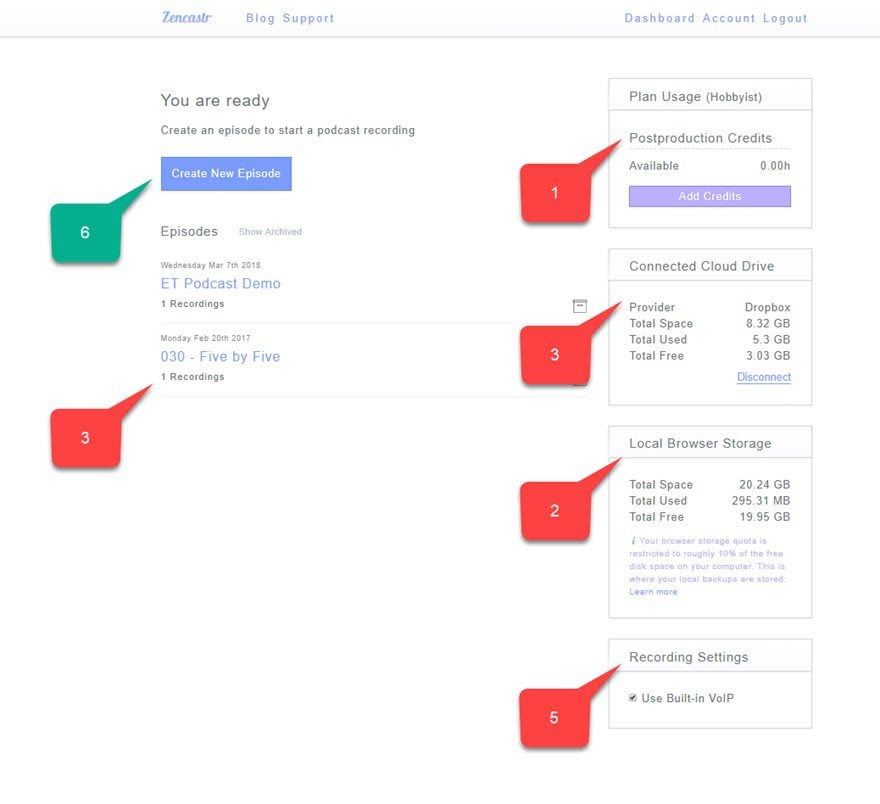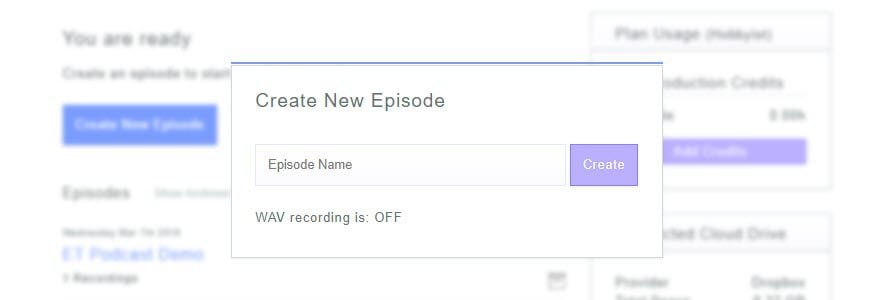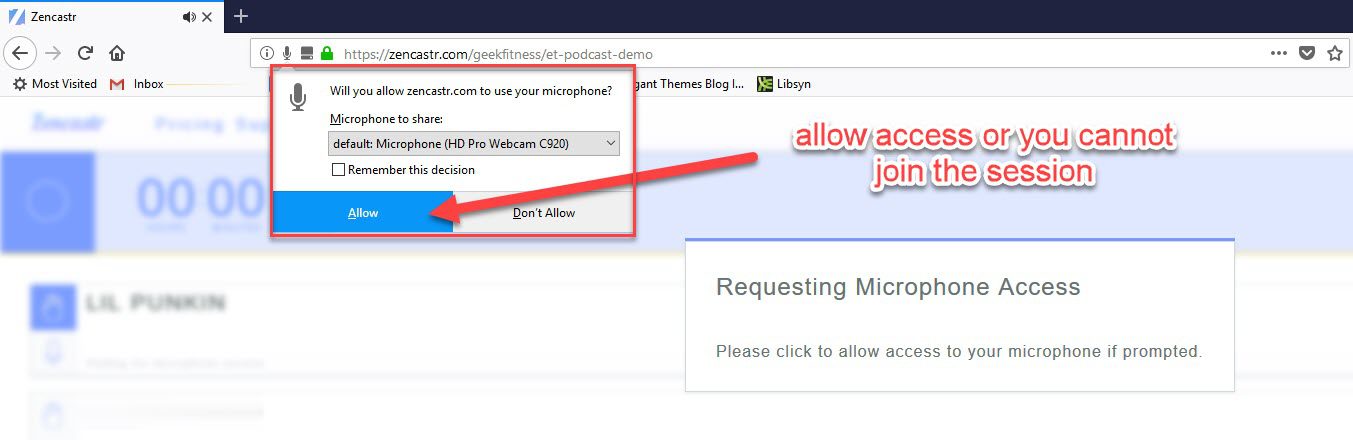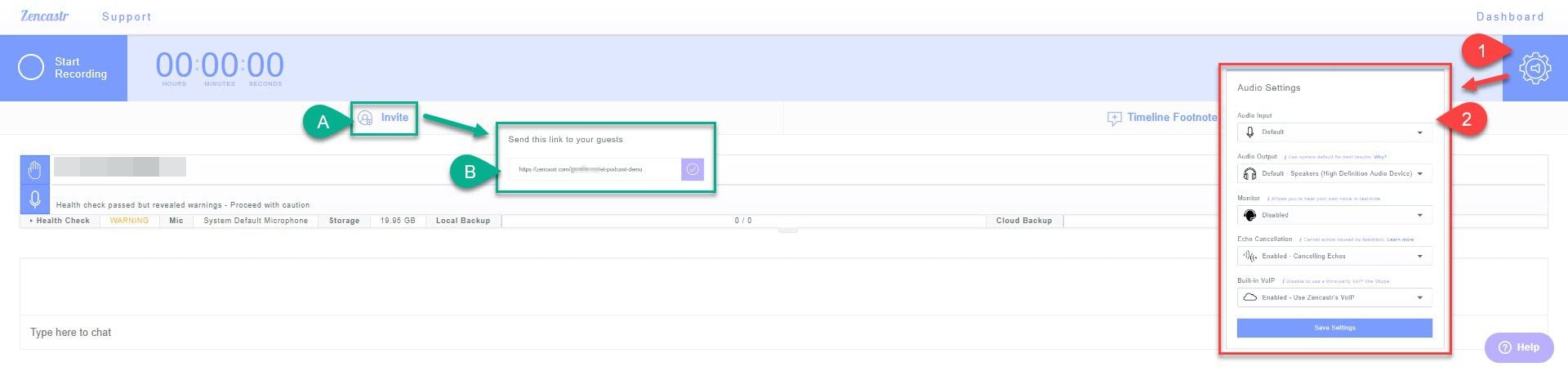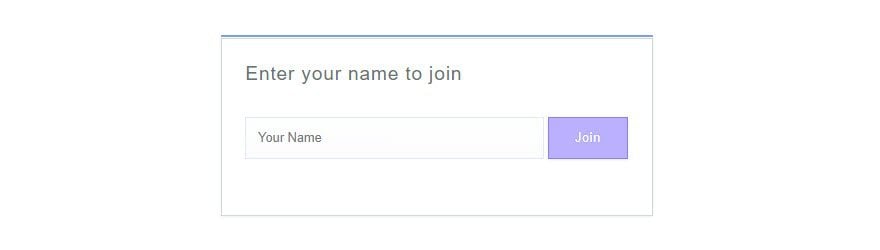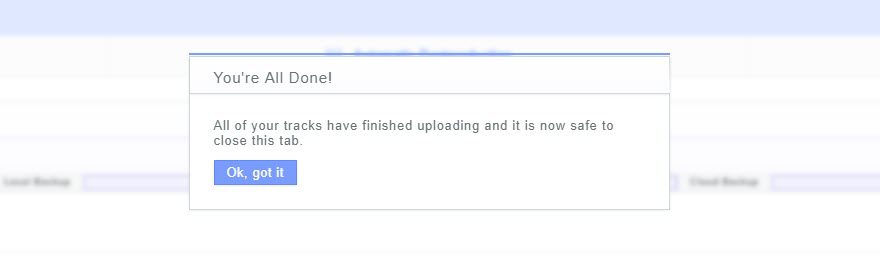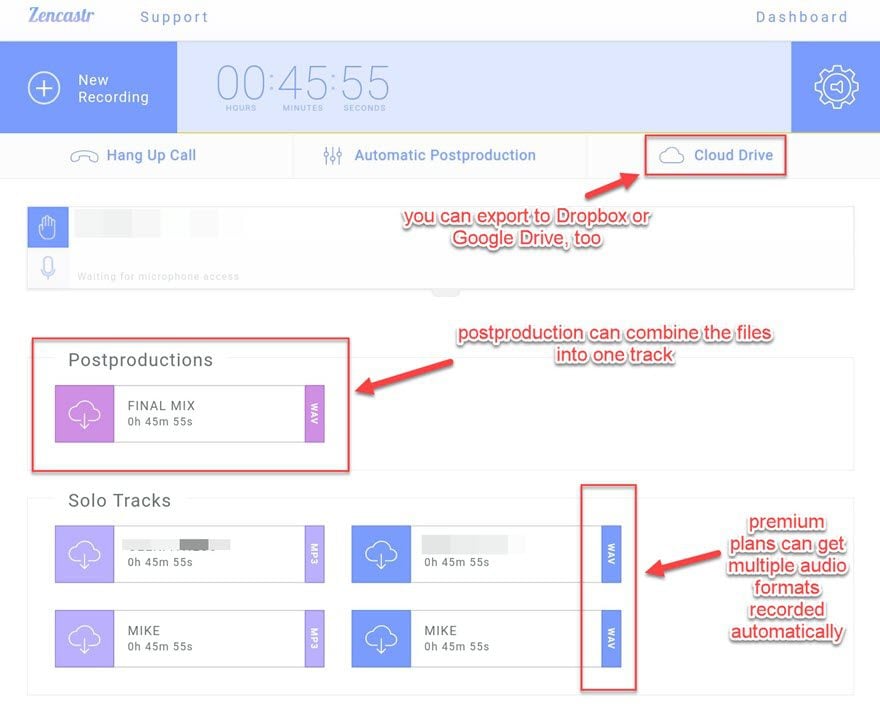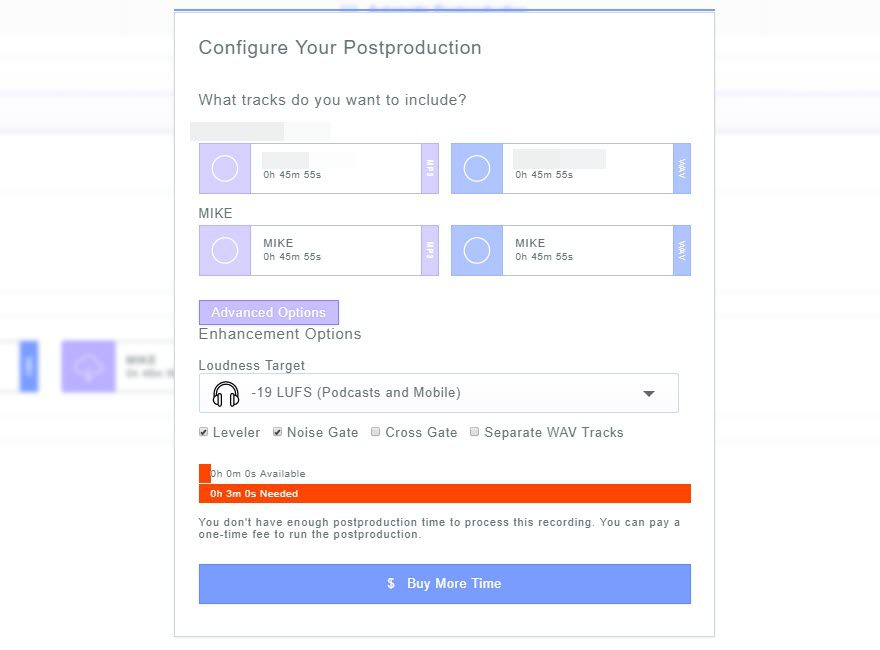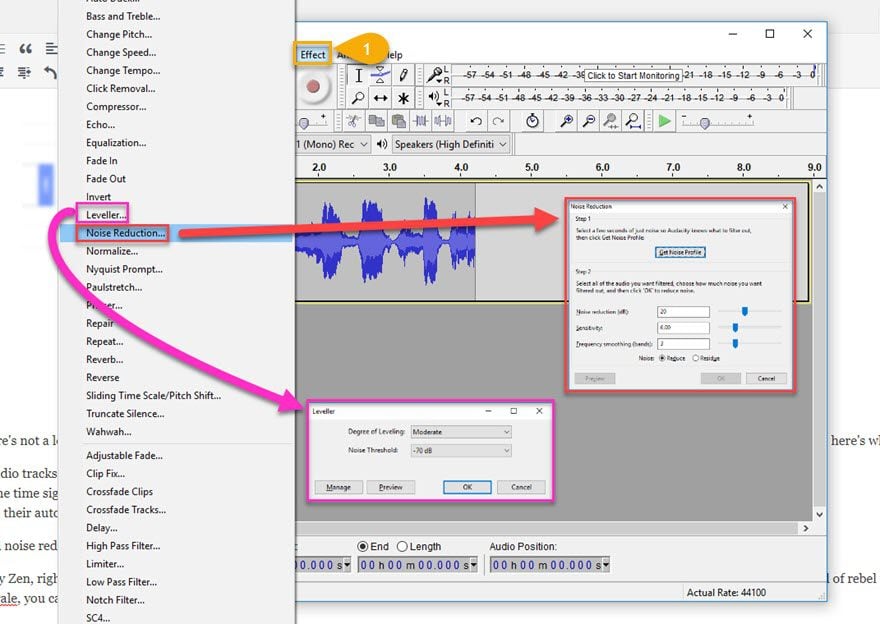Trois problèmes majeurs se posent lorsqu’une personne se lance dans la création d’un podcast. Il doit savoir où héberger son podcast (généralement Blubrry ou Libsyn), quel logiciel utiliser pour obtenir la meilleure qualité sonore et comment enregistrer les interviews. Il est étrange de constater à quel point l’enregistrement d’une bonne interview peut être compliqué. Je veux dire, il est si facile de parler aux gens en ligne par VOIP. FaceTime, Skype, Discord, Google Duo, Facebook Messenger… toutes ces options et bien d’autres sont gratuites et à portée de main. Mais si vous voulez les enregistrer ? Il n’y a pas beaucoup d’options, et encore moins de bonnes options. Heureusement, il y a Zencastr.
Mais qu’est-ce que c’est Zencastr ?
J’adore le nom Zencastr parce que c’est l’un des noms les plus appropriés que j’ai jamais vu pour un logiciel. Il rend les podcasteurs si détendus qu’ils sont carrément zen. Vous ne me croyez pas ? Vous allez voir.
Le concept de Zencastr est très simple : vous et un invité (ou plusieurs invités) passez un appel vocal via vos navigateurs. Zencastr enregistre alors l’audio local de chaque personne et le télécharge sur les serveurs de Zencastr. L’hôte peut ensuite télécharger les pistes individuelles pour les assembler, ou le logiciel peut le faire pour vous automatiquement. Sans oublier que des effets de post-traitement sont également disponibles, comme le réglage du volume et la réduction du bruit.
Oh, et le meilleur ? Ni vous ni vos invités n’avez à installer quoi que ce soit. Tout est basé sur le cloud. Pas même une extension de navigateur.
Déjà vendu ? Cool. Moi aussi. Alors laissez-moi vous expliquer, pour que vous puissiez expliquer à vos invités.
Démarrage
Pour démarrer avec Zencastr, il suffit d’ouvrir votre navigateur. Vous aurez besoin d’un compte pour utiliser le service (mais aucun de vos invités n’en a besoin ! C’est pas cool ça ?), et bien qu’il y ait des niveaux payants, l’option gratuite (Hobbyist) a une tonne d’options. À moins que vous n’ayez besoin de l’enregistrement .WAV sans perte ou d’enregistrer plus de 8 heures de podcasts d’invités/de co-animateurs par mois, l’option gratuite vous conviendra parfaitement.
Une fois que vous vous êtes inscrit et connecté, vous devriez être dirigé vers votre tableau de bord. Vous y verrez non seulement la simplicité de Zencastr, mais aussi toutes les possibilités qu’il offre.
- les crédits de post-production en haut à droite,
- la limite de stockage du navigateur (où les enregistrements sont temporairement stockés avant le téléchargement)
- une liste des enregistrements précédents et programmés
- stockage sur un disque dur en nuage (Google Drive ou Dropbox) pour l’exportation (Zencastrne conserve pas les enregistrements pour toujours)
- une fonction VOIP intégrée (au cas où vous voudriez parler avec Skype, par exemple, mais enregistrer avec Zencastr)
- Et, le plus important de tous, le bouton Créer un nouvel enregistrement en haut de l’écran.
Enregistrer un épisode
Lorsque vous cliquez sur le bouton Créer un nouvel épisode , une modale s’affiche pour vous demander de nommer l’épisode. Gardez à l’esprit qu’il s’agit d’une mesure d’organisation et qu’elle n’a rien à voir avec le titre final publié de l’épisode. Vous pouvez donc lui donner un nom aussi ridicule ou ennuyeux que vous le souhaitez.
La première chose qui se produira est que votre navigateur vous demandera un accès au microphone. Tous les participants devront le faire (évidemment). Si vous ne le faites pas, Zencaster ne vous laissera même pas entrer dans la session.
Après cela, vous êtes presque prêt à enregistrer. Vérifiez simplement l’engrenage des paramètres dans le coin supérieur droit pour vérifier vos périphériques d’entrée/sortie. Les personnes qui podcastent depuis un certain temps savent combien il est difficile d’enregistrer un épisode entier avec le mauvais micro. Il est donc toujours bon de vérifier. Lorsque vous êtes prêt à parler avec vos invités ou co-animateurs, il suffit d’appuyer sur le bouton Inviter, et vous pouvez envoyer le lien qui apparaît à tous ceux que vous voulez rejoindre (rappelez-vous, Zencastr limite le nombre de personnes qui peuvent être dans un seul appel par niveau de paiement – 2 invités pour les Hobbyistes gratuits).
Lorsque vos invités cliquent sur le lien que vous leur donnez, ils sont invités à entrer leur nom. Pas d’inscription, rien. C’est à vous de le faire. Les invités n’ont que deux clics à faire et ils sont bons : le lien lui-même et le bouton d’adhésion. Lorsqu’ils se connectent, le tableau de bord des invités ressemble exactement au vôtre.
Quand tout le monde est connecté, vous pouvez parler et vous préparer sans que les micros soient chauds. Il s’agit d’un appel VOIP typique lorsque vous n’êtes pas à l’antenne. Une fois que vous êtes prêt, vous seul (l’hôte) pouvez appuyer sur le bouton d’enregistrement. Vous êtes en direct ! Vous pouvez maintenant tous vous émerveiller devant les formes d’onde qui dansent sur vos écrans en temps réel.
Fermeture de session
Lorsqu’il est temps de se déconnecter et de quitter l’antenne, il suffit d’appuyer sur le bouton Arrêter l’enregistrement, et l’appel redevient un appel VOIP normal. N’oubliez pas qu’en tant qu’animateur, vous êtes le seul à pouvoir lancer et arrêter l’enregistrement. Et lorsque vous avez fini de faire des civilités et de dire au revoiret merci, l’hôte peut alors choisir de mettre fin à l’appel complètement et de raccrocher.
Lorsque les choses se terminent et que l’enregistrement est arrêté, Zencastr commence à faire son travail. Les pistes locales sont envoyées sur le cloud. Veillez à ce que vos invités sachent qu’ils doivent laisser leur navigateur ouvert suffisamment longtemps pour que Zencastr puisse terminer le téléchargement des médias. (D’après mon expérience, cela ne prend généralement pas une minute complète, mais ils doivent rester ouverts même si l’appel est terminé)
Une fois qu’ils ont fini de flotter vers le haut sur le cloud, vous pouvez commencer à faire vos affaires. Chaque personne peut télécharger ses propres fichiers, mais seul l’hôte de l’appel peut télécharger les fichiers des autres personnes.
Pour vos invités et/ou co-animateurs, c’est terminé. Ils doivent juste être assez patients pour que l’hôte édite et publie le podcast afin qu’ils puissent le diffuser à leur public pour renforcer le signal.
Pour l’hôte, cependant, il reste encore quelques étapes (mais pas beaucoup, en fait).
Dernières étapes pour les hôtes
Si vous avez un plan payant ou acheté des crédits, vous pouvez utiliser l’onglet Postproduction automatique. Lorsque vous exécutez les améliorations, vous obtenez un fichier de mixage final basé sur les formats que vous avez utilisés (dans l’exemple ci-dessus, j’ai utilisé des fichiers .WAV, le résultat est donc un fichier .WAV). Si vous souhaitez toujours avoir des pistes séparées, cochez simplement l’option Pistes WAV séparées sous Options avancées dans la modale.
Même si j’aime beaucoup Zencastr, il n’y a pas beaucoup de raisons de payer pour le post-traitement à la carte. Si vous êtes sur un plan payant, faites-le absolument. C’est incroyable, et vous payez pour ça de toute façon. Mais si vous êtes un utilisateur de freebie, voici ce que vous devez faire.
- Téléchargez les pistes audio séparées
- Utilisez Audacity pour synchroniser les signatures temporelles des pistes et exportez-les dans un seul fichier .mp3
- Utilisez ensuite Auphonic pour exécuter le nivellement automatique et la réduction du bruit
Oui, vous pouvez effectuer le nivellement et la réduction du bruit dans Audacity ou dans votre station audionumérique. J’ai tendance à suggérer Auphonic parce que l’obtention de niveaux corrects dans le DAW peut nécessiter un peu plus de réglage que de faire confiance aux préréglages (bien que vous obteniez un contrôle beaucoup plus fin), et certaines personnes (lire : moi) sont paresseuses et ne veulent pas s’occuper de ce bruit – littéralement.
Quoi qu’il en soit, vous en avez fini avec Zencastr à ce stade. Votre propre flux de travail sera différent au fur et à mesure que vous préparez l’épisode pour la publication, donc vous pourriez avoir beaucoup de travail devant vous. A moins que vous ne soyez un rebelle comme moi et que vous ayez tendance à jeter mes castings solo dans la nature au naturel. Mais pour ce qui est du processus d’enregistrement avec Zencastr… plutôt zen, non ?
En conclusion
Zencastr est un excellent moyen d’enregistrer des interviews de podcast tout en évitant certains des inconvénients et des pièges les plus courants d’autres options populaires comme Skype, Hangouts et d’autres services populaires associés à un logiciel d’enregistrement séparé. Mais bien sûr, vous seul saurez si c’est la bonne solution pour ce que vous essayez de faire.
Quelle est votre méthode préférée pour enregistrer des interviews de podcasts ? Partageons nos préférences dans les commentaires !